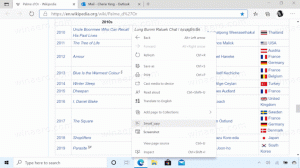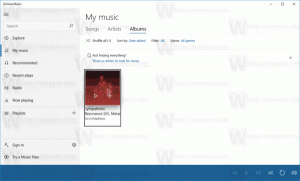Firefox 62 a fost lansat, iată tot ce trebuie să știți
Mozilla a lansat astăzi o nouă versiune a browserului său Firefox. Versiunea 62 a ajuns în ramura stabilă, aducând o serie de remedieri importante. Iată principalele modificări din această versiune.
Firefox 62 reprezintă ramura construită cu noul motor Quantum. Vine cu o interfață de utilizator rafinată, cu nume de cod „Photon”. Browserul vine acum fără suport pentru suplimente bazate pe XUL, așa că toate suplimentele clasice sunt depreciate și incompatibile. Vedea
Trebuie să aveți suplimente pentru Firefox Quantum
Datorită modificărilor aduse motorului și interfeței de utilizare, browserul este uluitor de rapid. Interfața de utilizator a aplicației este mai receptivă și, de asemenea, pornește vizibil mai rapid. Motorul redă paginile web mult mai rapid decât a făcut-o vreodată în era Gecko.
Iată principalele modificări în Firefox 62.
Noua dialog pentru marcaje
O nouă interfață de utilizare pentru Dialog de adăugare/eliminare marcaj a fost implementat în browser. Include o captură de ecran a paginii web și favicon-ul acesteia.
De asemenea, câmpul de descriere pentru marcaje a fost eliminat. Potrivit Mozilla, acest lucru va accelera performanța Managerului de marcaje. De asemenea, câmpul de descriere nu a fost folosit de caracteristica de căutare a marcajelor.
Pagina Filă nouă mai personalizabilă
Datorită noilor opțiuni, veți putea afișa sau ascunde secțiuni pe pagina Filă nouă a Firefox. Există o serie de casete de selectare care controlează vizibilitatea Căutării pe Web, Repere, Site-uri de top etc. Navigați la Opțiuni - Acasă (în stânga) - Conținut Firefox Home (în dreapta).
Există o nouă comandă în meniul derulant Informații site care permite eliminarea cookie-urilor și a altor date. Faceți clic pe pictograma de informații despre site-ul web de lângă adresa URL a site-ului web din bara de adrese pentru a accesa comanda. Vedeți următoarea captură de ecran.
Sfat: Vezi cum Eliminați cookie-urile individuale ale site-urilor web din Firefox 60 și versiuni ulterioare.
Opțiune de protecție a urmăririi din meniu
O nouă opțiune din meniul principal permite utilizatorului să dezactiveze Protecția urmăririi în Firefox. Făcând clic pe elementul Protecție urmărire din meniu, se va deschide direct Protecția urmăririi în Opțiuni\Confidențialitate și securitate. Există, de asemenea, o opțiune de comutare vizibilă lângă numele elementului de meniu, care permite utilizatorului să activeze sau să dezactiveze funcția de protecție a urmăririi direct.
Când Protecția de urmărire este activată, browserul blochează toate instrumentele de urmărire cunoscute. De asemenea, poate accelera timpul de încărcare a site-ului cu 44% pentru multe site-uri web. Cu toate acestea, pe anumite site-uri web poate rupe aspectul HTML. De aceea, Mozilla a adăugat noua opțiune, permițând utilizatorului să activeze sau să dezactiveze rapid protecția de urmărire.
Când protecția de urmărire este activată, browserul afișează o pictogramă specială de scut în bara de adrese.
Puteți pune rapid pe lista albă site-ul web deschis în prezent din meniul derulant Informații site.
Eliminați datele private când deconectați Firefox Sync
Când deconectați Sync în Firefox 62, veți vedea o nouă casetă de dialog care vă oferă ștergerea datelor dvs. sensibile, cum ar fi cookie-uri, cache, date offline ale site-ului web, împreună cu datele utilizate de Sync, inclusiv marcaje, istoricul de navigare și parolele.
Descărcați Firefox 62
Pentru a obține browserul, accesați următorul link:
Descărcați Firefox
Veți vedea o serie de foldere. Faceți clic pe unul dintre următoarele foldere:
- win32 - Firefox pentru Windows pe 32 de biți
- win64 - Firefox pentru Windows pe 64 de biți
- linux-i686 - Firefox pentru Linux pe 32 de biți
- linux-x86_64 - Firefox pentru Linux pe 64 de biți
- mac - Firefox pentru macOS
Fiecare folder are subdosare organizate în funcție de limba browserului. Faceți clic pe limba dorită și descărcați programul de instalare.
Asta e.